怎样让电脑快速进入休眠状态 Windows 10如何快速进入睡眠模式
更新时间:2024-06-16 17:42:06作者:xtang
在日常使用电脑的过程中,我们经常需要让电脑进入休眠状态来节省能源和延长设备寿命,在Windows 10操作系统中,如何让电脑快速进入睡眠模式成为一个常见问题。通过一些简单的操作,我们可以快速地让电脑进入休眠状态,提高工作效率和节省电力。接下来我们将介绍几种方法来让您的Windows 10电脑快速进入睡眠模式。
具体步骤:
1.首先,按住笔记本电脑键盘上的Fn+Alt+F4三个键。弹出“关闭windows界面”菜单。如图:
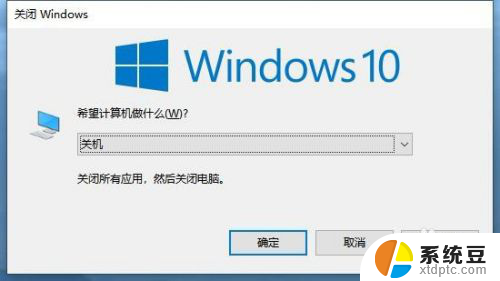
2.接着,在打开的关闭windows界面界面中,选择“睡眠”。如图:
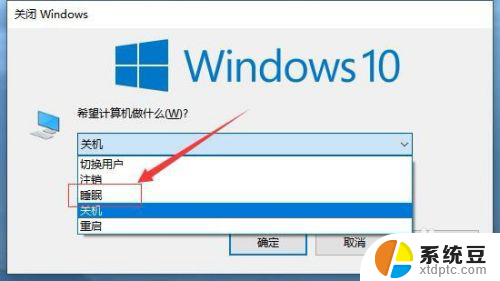
3.接着,选择完成后,点击下方的“确定”,这样电脑就进入睡眠模式了。如图:
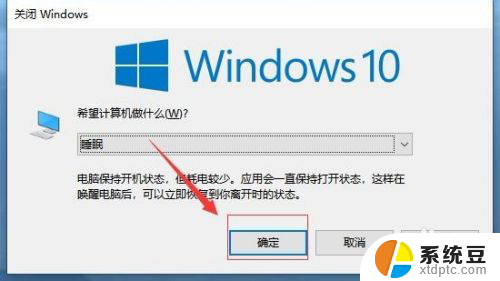
以上就是如何快速将电脑进入休眠状态的全部内容,如果你遇到这种情况,你可以按照以上步骤解决问题,非常简单快速。
怎样让电脑快速进入休眠状态 Windows 10如何快速进入睡眠模式相关教程
- 电脑睡眠命令 Windows 10 如何快速进入睡眠模式
- 电脑显示器进入休眠状态如何恢复 怎样让显示器停止自动进入睡眠状态
- 如何设置电脑不进入休眠状态 电脑不休眠设置方法
- 联想笔记本睡眠按钮:一键实现快速睡眠,让你的笔记本更智能休眠
- 如何使电脑不休眠状态 电脑如何设置不自动休眠
- 笔记本休眠和睡眠区别 电脑休眠和睡眠的区别是什么
- windows睡眠怎么唤醒 电脑睡眠模式如何唤醒
- 进入安全模式后如何修复电脑 电脑进入安全模式后怎样还原系统
- 怎么设置全角状态?快速实现全角输入方法!
- 笔记本怎么盖盖子不休眠 如何设置笔记本合上盖子时保持不进入休眠
- 戴尔笔记本更新驱动 戴尔电脑驱动程序一键更新方法
- 打印机连接usb无法识别怎么办 电脑无法识别打印机usb
- ppt全部更换背景 PPT背景怎么修改
- 怎么管理电脑右键菜单 怎样删除电脑右键菜单中的选项
- 键盘锁定了 电脑键盘锁定怎么重置
- 没有开蓝牙为什么音量显示耳机 苹果手机调整音量时显示耳机符号怎么恢复
电脑教程推荐
- 1 怎么把手机桌面软件隐藏起来 手机桌面图标隐藏教程
- 2 怎么指纹解锁 笔记本电脑指纹解锁设置步骤
- 3 表格变颜色怎么设置 Excel表格如何改变表格边框颜色
- 4 电脑怎么拷贝u盘 u盘中文件如何复制到电脑
- 5 office工具栏不见了 Word文档上方的工具栏不见了怎么找回
- 6 .et可以用office打开吗 et文件用Microsoft Office打开教程
- 7 电脑的垃圾桶在哪里找 电脑垃圾桶不见了文件怎么办
- 8 打印机驱动识别不到打印机 电脑无法识别打印机怎么解决
- 9 罗技调整鼠标的软件 罗技g502 dpi调节教程
- 10 苹果手机的热点电脑怎么连不上 苹果iPhone手机开热点电脑无法连接解决方法